w10nvidia控制面板在哪 win10如何在桌面上打开nvidia控制面板
更新时间:2023-12-26 09:56:45作者:xtang
NVIDIA控制面板是一款强大的图形驱动程序,它允许用户对NVIDIA图形处理器进行详细的设置和调整,对于一些刚刚接触NVIDIA控制面板的用户来说,他们可能会遇到一些困惑,比如不知道在Windows 10操作系统中如何找到和打开NVIDIA控制面板。幸运的是我们可以通过几个简单的步骤在桌面上打开NVIDIA控制面板,从而轻松地进行图形设置和调整。让我们一起来看看具体的操作方法吧!
具体步骤:
1.首先,在罩各桌面。鼠标右击。可以看到出现的选项里面,没有【nvidia控制面板】选项。
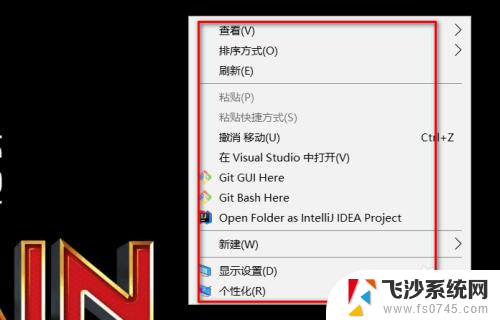
2.然后我们在搜索框里,输入“控制面板”。然后点击结果里的趣盆【控制面板】。
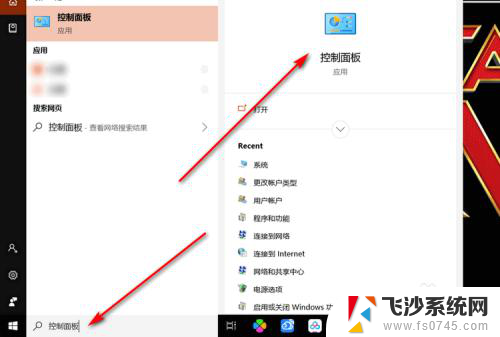
3.在控制面板界面,点击【硬件和声音】选项。
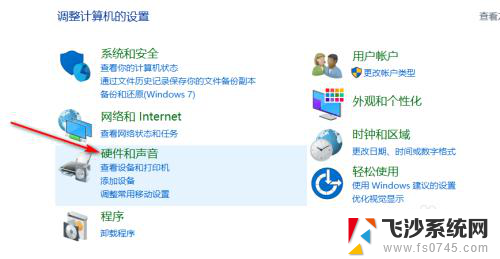
4.然后点击里面的【NVIDIA控制面板】。
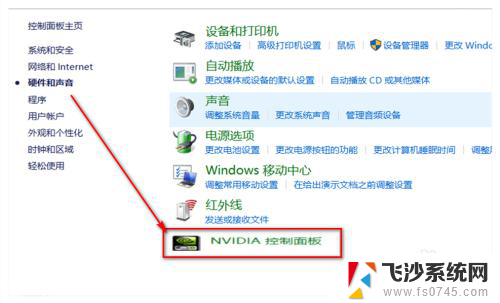
5.在打开的控制面板上,点击上方的【桌面】选项。
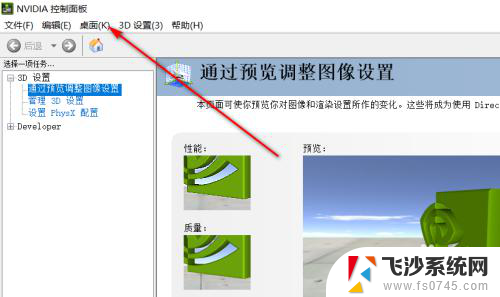
6.再点击【添加桌面上下宙之始文菜单】,将其勾选。
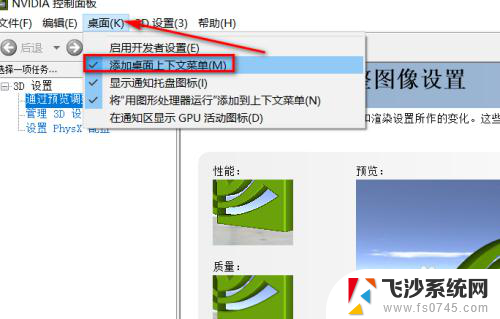
7.然后再回到桌面,鼠标右击。可以看到,已经能显示【NVIDIA控制面板】选项了。
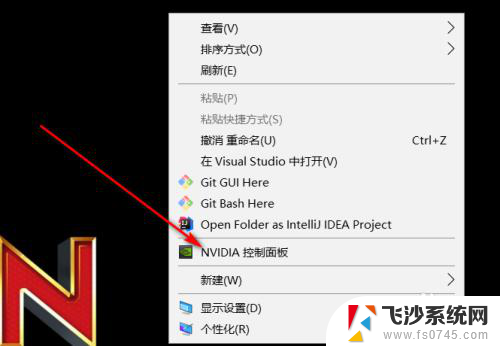
以上就是w10nvidia控制面板在哪里的全部内容,如果您遇到这个问题,可以根据我的方法来解决,希望对大家有所帮助。
w10nvidia控制面板在哪 win10如何在桌面上打开nvidia控制面板相关教程
-
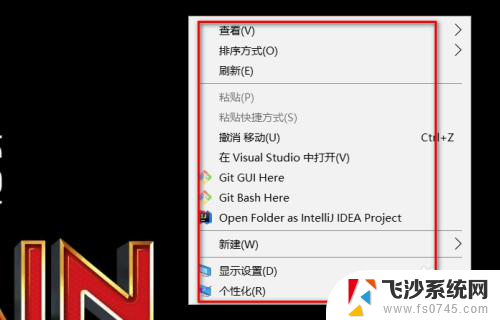 nvidia控制面板在哪儿 win10如何查找并打开nvidia控制面板
nvidia控制面板在哪儿 win10如何查找并打开nvidia控制面板2023-11-23
-
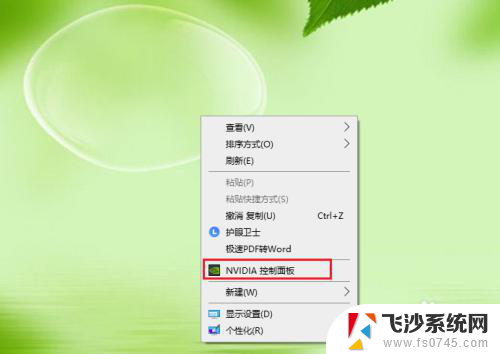 geforce控制面板如何显示出来 win10 nvidia显卡控制面板打开方法
geforce控制面板如何显示出来 win10 nvidia显卡控制面板打开方法2024-06-05
-
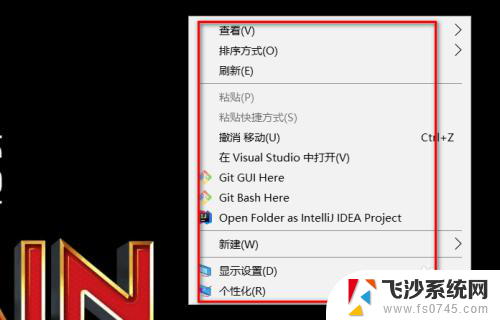 笔记本nvidia控制面板在哪里打开 win10如何找到nvidia控制面板
笔记本nvidia控制面板在哪里打开 win10如何找到nvidia控制面板2024-06-21
-
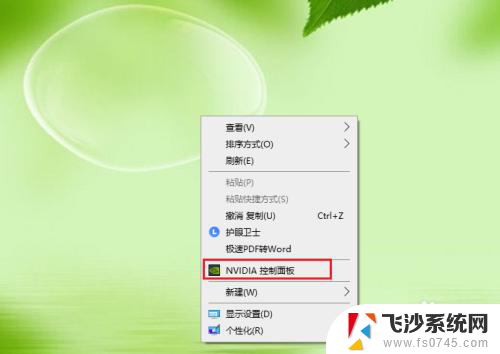 windows10n卡控制面板 win10怎么找到并打开nvidia显卡控制面板
windows10n卡控制面板 win10怎么找到并打开nvidia显卡控制面板2024-02-23
- window10控制面板在哪找 Win10控制面板怎么打开
- 电脑怎么打开英伟达控制面板 win10如何设置nvidia控制面板
- win10在哪找控制面板 win10系统控制面板在哪个位置
- 英伟达控制面板win10 win10打开nvidia控制面板方法
- 笔记本nvidia控制面板怎么调 win10如何升级nvidia控制面板
- win10怎么搜索控制面板 win10如何打开控制面板
- 输入法 顿号 win10默认输入法怎么打顿号符号
- 电脑切换打字键在哪里 Win10输入法怎么关闭
- 桌面壁纸更换设置方法 Win10怎么更换桌面背景图片
- 怎样提高电脑音量 Win10电脑声音调整不够大怎么办
- 系统自带的软件卸载了怎么恢复 Windows10自带应用卸载与恢复教程
- win10专业版插上耳机无声音解决办法 电脑插耳机没声音怎么调整设置
win10系统教程推荐
- 1 电脑切换打字键在哪里 Win10输入法怎么关闭
- 2 系统自带的软件卸载了怎么恢复 Windows10自带应用卸载与恢复教程
- 3 win10专业版插上耳机无声音解决办法 电脑插耳机没声音怎么调整设置
- 4 win10系统装网络打印机 Windows10 IP地址添加网络打印机教程
- 5 手柄怎么校准 WIN10游戏手柄校准方法
- 6 电脑开机windows一直转圈 Win10开机一直转圈圈怎么解决
- 7 怎么删除另一个系统 win10系统开机双系统如何删除多余的系统
- 8 windows10怎么查看wifi密码 win10系统WiFi密码怎么查看
- 9 win10系统清理垃圾代码 Win10清理系统垃圾指令代码
- 10 桌面任务栏如何隐藏 Win10任务栏隐藏方法